Шта урадити када се на вашем Мац рачунару појави грешка 60008 (09.15.25)
<п> Инсталирање апликације на мацОС је прилично једноставан и директан процес. Само треба да преузмете инсталациони пакет, обично са наставком .дмг, и превучете га у директоријум Апплицатионс. мацОС ће аутоматски инсталирати апликацију и требали бисте је моћи користити без проблема. Ово је исто за све апликације, било да се ради о игри, апликацији за размену порука, алату за уређивање фотографија или апликацији мултимедијалног плејера. <п> Међутим, могуће је наићи на грешке током процеса инсталације. Ове грешке потичу из различитих разлога, али резултати су исти - неуспех инсталације. Једна од не тако честих грешака на које бисте могли наићи приликом инсталирања апликације је грешка 60008. <п> Неколико корисника, без обзира на верзију мацОС-а коју користе, пријавило је да их мучи грешка 60008 у Мац-у приликом инсталирања новог софтвера, чак и ако следе одговарајући поступак за инсталацију. Због ове грешке не могу да инсталирају жељену апликацију на свој рачунар. То се дешава и са ажурирањима система и апликација које треба инсталирати. <п> Грешка 60008 на Мац-у је компликована грешка која спречава кориснике да инсталирају нови софтвер или апликацију на своје рачунаре. Са овом грешком није тако тешко суочити се као што се чини ако само разумете која је грешка и како је до ње дошло. Овај водич ће размотрити о чему се ради у овој грешци, зашто добијате грешку 60008 у Мац-у приликом инсталирања софтвера и како решити овај проблем. Шта је Мац Грешка 60008?<п> Прва ствар коју требате учинити када наиђете на грешку је да сазнате шта значи код грешке. Грешка 60008 на Мацу је интерна грешка која има неке везе са дозволама или потврдом идентитета. Корисник нема довољно дозволе за читање или писање датотеке или су неке компоненте датотеке недоступне кориснику. Због тога процес враћа грешку 60008. <п> Ова грешка се не јавља само током процеса инсталације. То се може догодити кад год вам је потребан приступ одређеним датотекама на Мац-у, попут брисања директоријума, премештања датотека у отпад, деинсталирања апликација и других. <п> Код грешке 60008 обично је повезан са било којим од следећих поруке, у зависности од процеса који је покренуо грешку: <ул> <ли> Операција се не може довршити јер се догодила неочекивана грешка (код грешке -60008). <ли> Непрепозната интерна дошло је до грешке. <ли> Читање из ланца кључева није успело са грешком: „Није могуће добити овлашћење за ову операцију (ОССтатус -60008). <ли> Покретање није успело (путања до апликације коју желите да покренете), грешка -60008. < / ли> <п> Ову грешку може узроковати широк спектар фактора, укључујући оштећене датотеке, грешке при аутентификацији, недовољне дозволе, неусаглашене датотеке или инфекцију малвером. Трик у решавању ове грешке је проналажење тачне датотеке која узрокује грешку. Једном када сте пронашли проблематичну датотеку, можете наставити са поступком за решавање проблема. Како исправити грешку 60008<п> Кључ за исправљање ове грешке је утврдити која датотека узрокује грешку и зашто. Ако инсталирате апликацију, можда ћете морати поново преузети инсталациони пакет како бисте били сигурни да је инсталациони програм потпун и да није оштећен. Ако апликација није доступна у Мац Апп Сторе-у или ако је преузимате из независног спремишта апликација, идите на службену веб локацију програмера да бисте преузели званичну копију програма за инсталацију. <п> Када је већ имате преузели легитимну копију инсталационог пакета, кликните десним тастером миша на датотеку .дмг и одаберите <стронг> Дохвати информације . Ово желите да проверите да ли имате довољно дозвола за уређивање датотеке. У одељку <стронг> Дељење и дозволе уверите се да имате <стронг> Читај и појачавај; Напиши привилегије.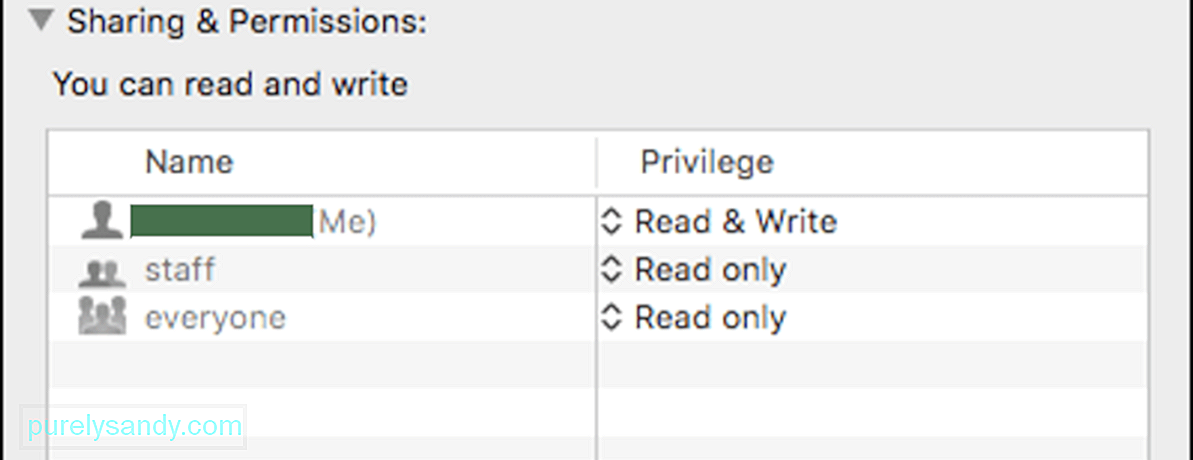 <п> Ако је привилегија постављена на <стронг> Само за читање , сигурно ћете наићи на грешке, као што је 60008. Док то радите, уверите се и да је <стронг> Закључано опција није означена. Ако јесте, поништите ту опцију. <п> Чишћење система такође би требало да буде на вашој листи обавеза редовног одржавања. Старе датотеке за преузимање, кеш и нежељене датотеке могу се временом накупити и изазвати пустош на рачунару. Уместо ручног брисања датотека, можете да користите Мац средство за чишћење, као што је <стронг> апликација за поправку Мац , да бисте све очистили у једном потезу. Ово вам такође помаже да ослободите складиште и успут оптимизујете своје системске процесе. <п> Ако горњи кораци не успеју, време је да изнесете велике пушке како бисте се позабавили овом грешком 60008. Погледајмо следећа решења: Решење бр. 1: Извршите проверу диска.<п> До грешке 60008 на Мацу може доћи због лошег сектора на вашем чврстом диску. Да бисте утврдили исправност чврстог диска, потребно је да покренете проверу диска помоћу уграђеног алата Диск Утилити. Услужни програм Диск је алат који долази са сваком верзијом мацОС-а дизајниран за скенирање и решавање проблема са чврстим диском. Овај услужни програм такође може поправити лоше секторе, изгубљене кластере, умрежене датотеке и грешке директоријума. <п> Да бисте извршили проверу диска на Мац-у, следите упутства у наставку: <ли> Покрени < стронг> Диск Утилити тако што ћете га потражити помоћу <стронг> Спотлигхт или навигацијом до <стронг> Финдер & гт; Иди & гт; Услужни програми & гт; Диск Утилити. <ли> Када се прозор отвори, на левој страни видећете листу доступних дискова. Кликните погон који желите да проверите. Ако не можете да пронађете чврсти диск који желите да проверите, кликните на <стронг> Прикажи & гт; Прикажите уређаје у горњем менију. <ли> Означите диск који желите да проверите, а затим кликните на дугме <стронг> Прва помоћ .
<п> Ако је привилегија постављена на <стронг> Само за читање , сигурно ћете наићи на грешке, као што је 60008. Док то радите, уверите се и да је <стронг> Закључано опција није означена. Ако јесте, поништите ту опцију. <п> Чишћење система такође би требало да буде на вашој листи обавеза редовног одржавања. Старе датотеке за преузимање, кеш и нежељене датотеке могу се временом накупити и изазвати пустош на рачунару. Уместо ручног брисања датотека, можете да користите Мац средство за чишћење, као што је <стронг> апликација за поправку Мац , да бисте све очистили у једном потезу. Ово вам такође помаже да ослободите складиште и успут оптимизујете своје системске процесе. <п> Ако горњи кораци не успеју, време је да изнесете велике пушке како бисте се позабавили овом грешком 60008. Погледајмо следећа решења: Решење бр. 1: Извршите проверу диска.<п> До грешке 60008 на Мацу може доћи због лошег сектора на вашем чврстом диску. Да бисте утврдили исправност чврстог диска, потребно је да покренете проверу диска помоћу уграђеног алата Диск Утилити. Услужни програм Диск је алат који долази са сваком верзијом мацОС-а дизајниран за скенирање и решавање проблема са чврстим диском. Овај услужни програм такође може поправити лоше секторе, изгубљене кластере, умрежене датотеке и грешке директоријума. <п> Да бисте извршили проверу диска на Мац-у, следите упутства у наставку: <ли> Покрени < стронг> Диск Утилити тако што ћете га потражити помоћу <стронг> Спотлигхт или навигацијом до <стронг> Финдер & гт; Иди & гт; Услужни програми & гт; Диск Утилити. <ли> Када се прозор отвори, на левој страни видећете листу доступних дискова. Кликните погон који желите да проверите. Ако не можете да пронађете чврсти диск који желите да проверите, кликните на <стронг> Прикажи & гт; Прикажите уређаје у горњем менију. <ли> Означите диск који желите да проверите, а затим кликните на дугме <стронг> Прва помоћ . 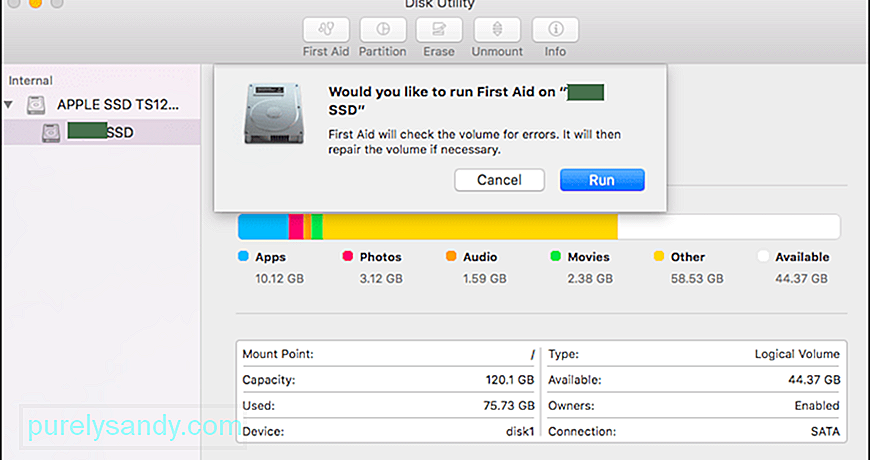 <ли> Кликните <стронг> Покрени & гт; Наставите. <ли> Сачекајте да се скенирање заврши. Услужни програм Диск аутоматски ће поправити сваки откривени проблем. <ли> Након завршетка поступка, кликните <стронг> Прикажи детаље да бисте сазнали више информација о поправкама. <п> Затворите алатку и поново покрените Мац. Даље, покушајте да инсталирате апликацију са којом сте раније имали проблема да бисте видели да ли је грешка нестала. Решење # 2: Избришите садржај фасцикле БиХост. <п> Према неким корисничким извештајима, брисање садржаја директоријум БиХост у оквиру Преференцес може помоћи у решавању грешке 60008. То је зато што неке од претходних поставки које је домаћин поставио могу ометати ваше датотеке. <п> Да бисте приступили директоријуму БиХост, следите ове кораке: < / п> <ли> Отворите директоријум <стронг> Финдер и кликните на чврсти диск Мац-а. <ли> Кликните директоријум <стронг> Усерс , а затим одаберите своју корисничку фасциклу ( један са вашим именом). <ли> Кликните на <стронг> Библиотека која би требало да буде делимично прозирна. <ли> Кликните на <стронг> Преференцес & гт; БиХост. <ли> Избришите све датотеке у фасцикли БиХост и испразните <стронг> Трасх. <ли> Рестартујте свој Мац.
<ли> Кликните <стронг> Покрени & гт; Наставите. <ли> Сачекајте да се скенирање заврши. Услужни програм Диск аутоматски ће поправити сваки откривени проблем. <ли> Након завршетка поступка, кликните <стронг> Прикажи детаље да бисте сазнали више информација о поправкама. <п> Затворите алатку и поново покрените Мац. Даље, покушајте да инсталирате апликацију са којом сте раније имали проблема да бисте видели да ли је грешка нестала. Решење # 2: Избришите садржај фасцикле БиХост. <п> Према неким корисничким извештајима, брисање садржаја директоријум БиХост у оквиру Преференцес може помоћи у решавању грешке 60008. То је зато што неке од претходних поставки које је домаћин поставио могу ометати ваше датотеке. <п> Да бисте приступили директоријуму БиХост, следите ове кораке: < / п> <ли> Отворите директоријум <стронг> Финдер и кликните на чврсти диск Мац-а. <ли> Кликните директоријум <стронг> Усерс , а затим одаберите своју корисничку фасциклу ( један са вашим именом). <ли> Кликните на <стронг> Библиотека која би требало да буде делимично прозирна. <ли> Кликните на <стронг> Преференцес & гт; БиХост. <ли> Избришите све датотеке у фасцикли БиХост и испразните <стронг> Трасх. <ли> Рестартујте свој Мац. 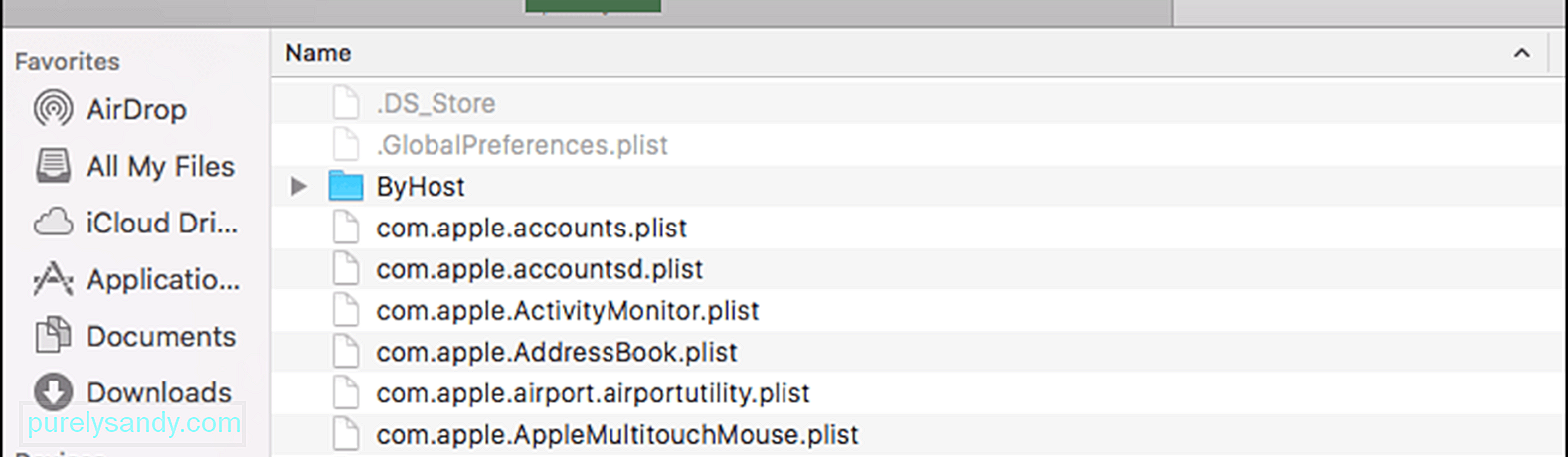 <п> Неки корисници се плаше брисања датотека у фасцикли БиХост, јер нису сигурни шта ће се после догодити. Не морате да бринете, јер су датотеке унутар њих углавном датотеке са преференцама, које ће се поново генерисати када се апликација користи. Након брисања датотека БиХост, покушајте да инсталирате апликацију и видите да ли је грешка 60008 решена. Решење # 3: Поново инсталирајте мацОС. <п> Ако проблем не нестане након горенаведених решења, ви ћете можете покушати да поново инсталирате нову копију вашег мацОС-а као крајње средство. Ова опција обично решава уобичајене проблеме са мацОС-ом и даје вам нови почетак. Да бисте то урадили: <ли> Поново покрените Мац и покрените мацОС Рецовери притиском на <стронг> Цомманд + Р, Оптион + Цомманд + Р или <стронг> Схифт + Оптион + Цомманд + Р . <ли> Отпустите дугмад када видите Апплеов логотип или глобус који се окреће. <ли> Унесите лозинку за фирмвер када се то затражи. <ли> Кликните <стронг> Поново инсталирај мацОС из прозор <стронг> Утилитиес (Услужни програми), затим кликните <стронг> Цонтинуе. <ли> Изаберите погон на који желите да инсталирате мацОС, а затим следите упутства на екрану за инсталацију. <п> Поступак инсталације може потрајати, али надамо се да ће разријешити све грешке које се могу појавити. Сажетак<п> Грешка 60008 није критичан проблем мацОС-а и не утиче на рад система у целини. Међутим, може бити досадно што због ове грешке не можете да инсталирате потребну апликацију или не можете да избришете старе датотеке. Срећом, грешку 60008 је лако решити. Обавезно следите горњи водич да бисте исправили грешку 60008 на Мац-у и спречили да се сличне интерне грешке понове.
<п> Неки корисници се плаше брисања датотека у фасцикли БиХост, јер нису сигурни шта ће се после догодити. Не морате да бринете, јер су датотеке унутар њих углавном датотеке са преференцама, које ће се поново генерисати када се апликација користи. Након брисања датотека БиХост, покушајте да инсталирате апликацију и видите да ли је грешка 60008 решена. Решење # 3: Поново инсталирајте мацОС. <п> Ако проблем не нестане након горенаведених решења, ви ћете можете покушати да поново инсталирате нову копију вашег мацОС-а као крајње средство. Ова опција обично решава уобичајене проблеме са мацОС-ом и даје вам нови почетак. Да бисте то урадили: <ли> Поново покрените Мац и покрените мацОС Рецовери притиском на <стронг> Цомманд + Р, Оптион + Цомманд + Р или <стронг> Схифт + Оптион + Цомманд + Р . <ли> Отпустите дугмад када видите Апплеов логотип или глобус који се окреће. <ли> Унесите лозинку за фирмвер када се то затражи. <ли> Кликните <стронг> Поново инсталирај мацОС из прозор <стронг> Утилитиес (Услужни програми), затим кликните <стронг> Цонтинуе. <ли> Изаберите погон на који желите да инсталирате мацОС, а затим следите упутства на екрану за инсталацију. <п> Поступак инсталације може потрајати, али надамо се да ће разријешити све грешке које се могу појавити. Сажетак<п> Грешка 60008 није критичан проблем мацОС-а и не утиче на рад система у целини. Међутим, може бити досадно што због ове грешке не можете да инсталирате потребну апликацију или не можете да избришете старе датотеке. Срећом, грешку 60008 је лако решити. Обавезно следите горњи водич да бисте исправили грешку 60008 на Мац-у и спречили да се сличне интерне грешке понове.
Иоутубе видео: Шта урадити када се на вашем Мац рачунару појави грешка 60008
09, 2025

